连接 缩放到 Microsoft Defender for Cloud Apps (预览版)
缩放是在线视频会议和协作工具。 缩放包含组织的关键数据,这使得它成为恶意参与者的目标。
连接缩放到 Defender for Cloud Apps 可以改进用户活动的见解,并使用基于机器学习的异常情况检测提供威胁检测。
使用此应用连接器,可以通过 Microsoft 安全功能分数中反映的安全控制,访问 SaaS 安全状况管理 (SSPM) 功能。 了解详细信息。
SaaS 安全状况管理
若要查看有关缩放 Microsoft 安全功能分数的安全状况建议,请通过“连接ors”选项卡创建 API 连接器,并具有“account:read:adminchat_channel:read:admin权限和user:read:admin”权限。 在“安全功能分数”中,选择“建议”操作并按产品 = 缩放进行筛选。
例如,缩放的建议包括:
- 启用多重身份验证(MFA)
- 为 Web 用户启用会话超时
- 在所有缩放会议中强制实施端到端加密
如果连接器已存在,并且尚未看到 Zoom 建议,请通过断开 API 连接器的连接来刷新连接,然后使用该连接器和user:read:admin”权限重新连接连接。“account:read:adminchat_channel:read:admin
有关详细信息,请参阅:
先决条件
在将 Zoom 连接到 Defender for Cloud Apps 之前,请确保已满足以下先决条件:
Zoom 专业版或更高级别的计划
以帐户所有者或管理员身份访问 Zoom,这是访问 Zoom API 所必需的。
管理员帐户仅在将 Zoom 连接到 Defender for Cloud Apps 时用于初始同意。 Defender for Cloud Apps 使用 OAuth 应用执行日常事务。
如何将 Zoom 连接到 Defender for Cloud Apps
以帐户所有者或管理员的身份登录 Zoom。
在 Microsoft Defender 门户中,选择“设置”。 然后选择“Cloud Apps”。 在“连接的应用”下,选择“应用连接器”。
在“应用连接器”页面,选择“+连接应用”,然后选择“Zoom”。
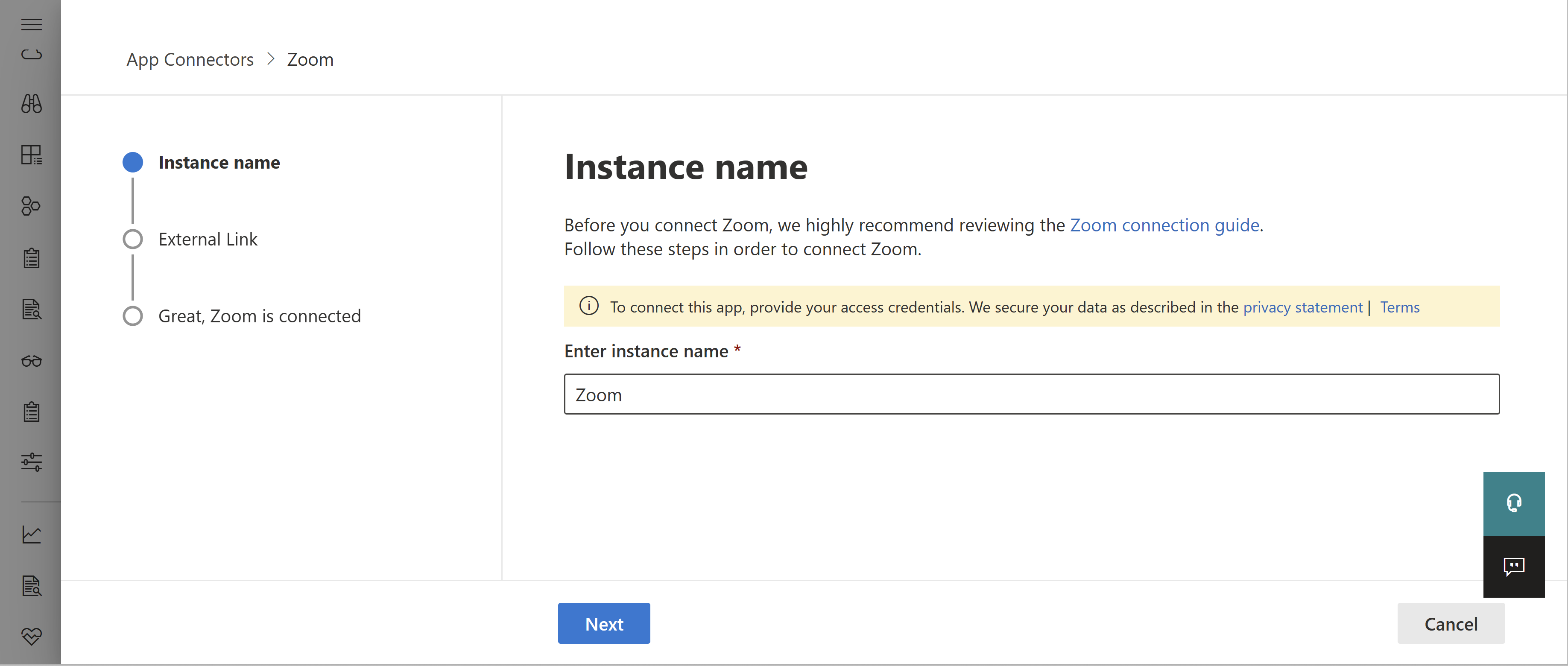
在弹出的“实例名称”页面,为连接器指定描述性名称,然后选择“下一步”。
在“外部链接”页面,选择“连接 Zoom”。 你将被重定向到 Zoom 页面,系统会在该页面提示你允许连接。
在 Zoom 中,选择允许连接。
在 Microsoft Defender XDR 中,弹出的“外部链接”页面将更新,以确认已连接。 例如:
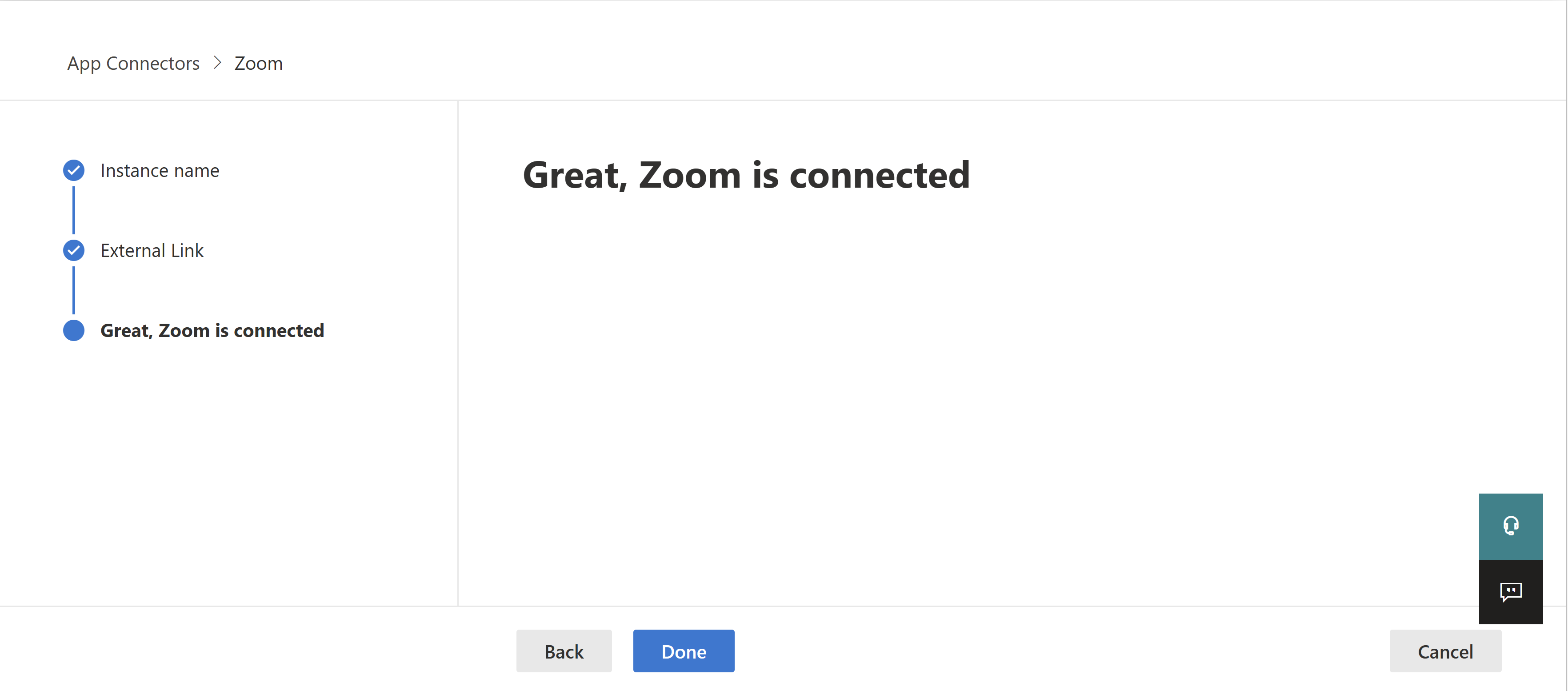
在 Microsoft Defender XDR 弹出窗口中,选择“完成”。
注意
连接器的状态标记为“已连接”后,连接器将上线并运行。
速率限制
- 专业版帐户:每秒 30 个请求
- 商业版帐户:每秒 80 个请求
后续步骤
如果遇到任何问题,我们可以提供帮助。 要获取产品问题的帮助或支持,请开立支持票证。